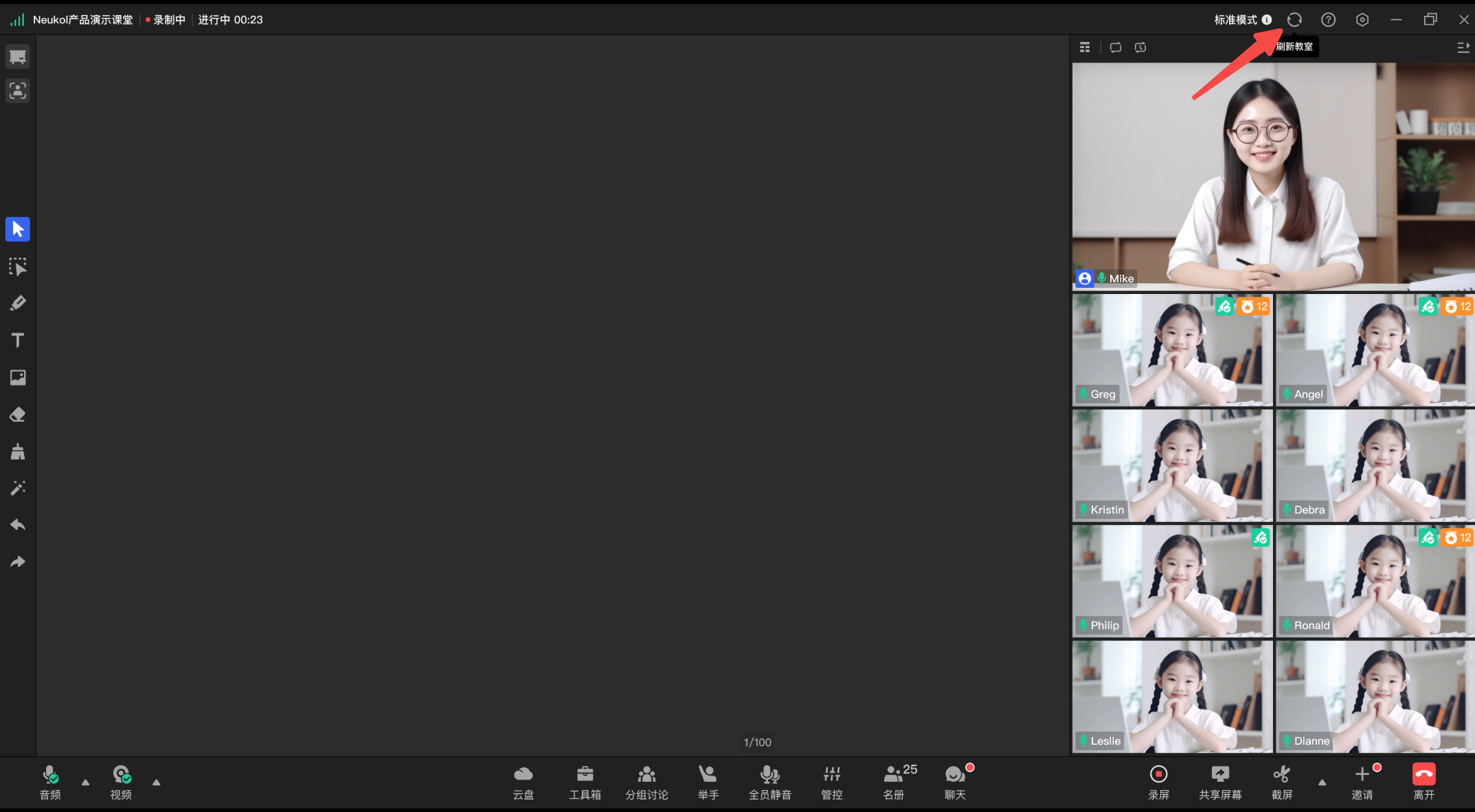新增功能
1. 全新首页改版
Windows/Mac/iPad/Android Pad/iOS/Android:
1.1首页新增功能
- 讲师、学员所在班级列表
- 班级信息
- 班级课节和任务列表
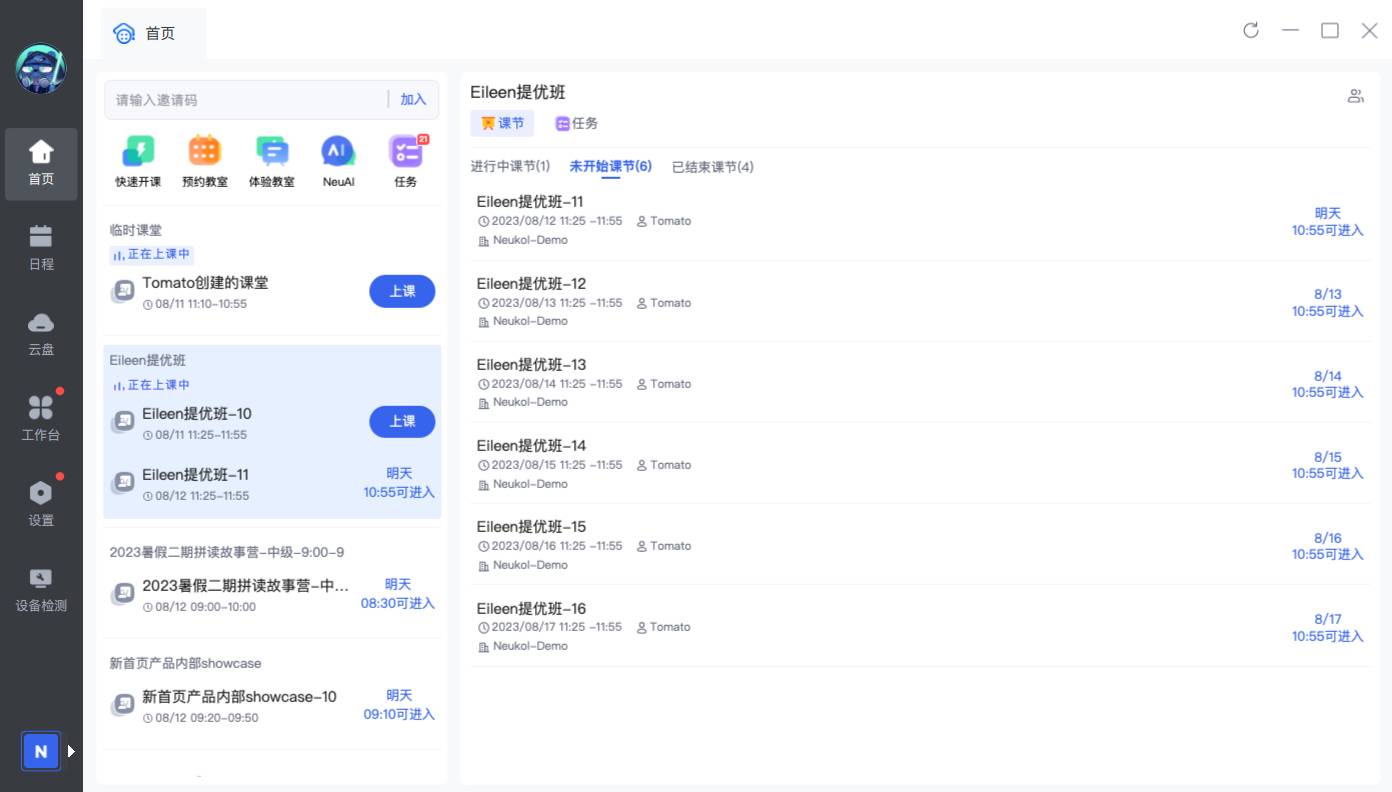
首页-PC端
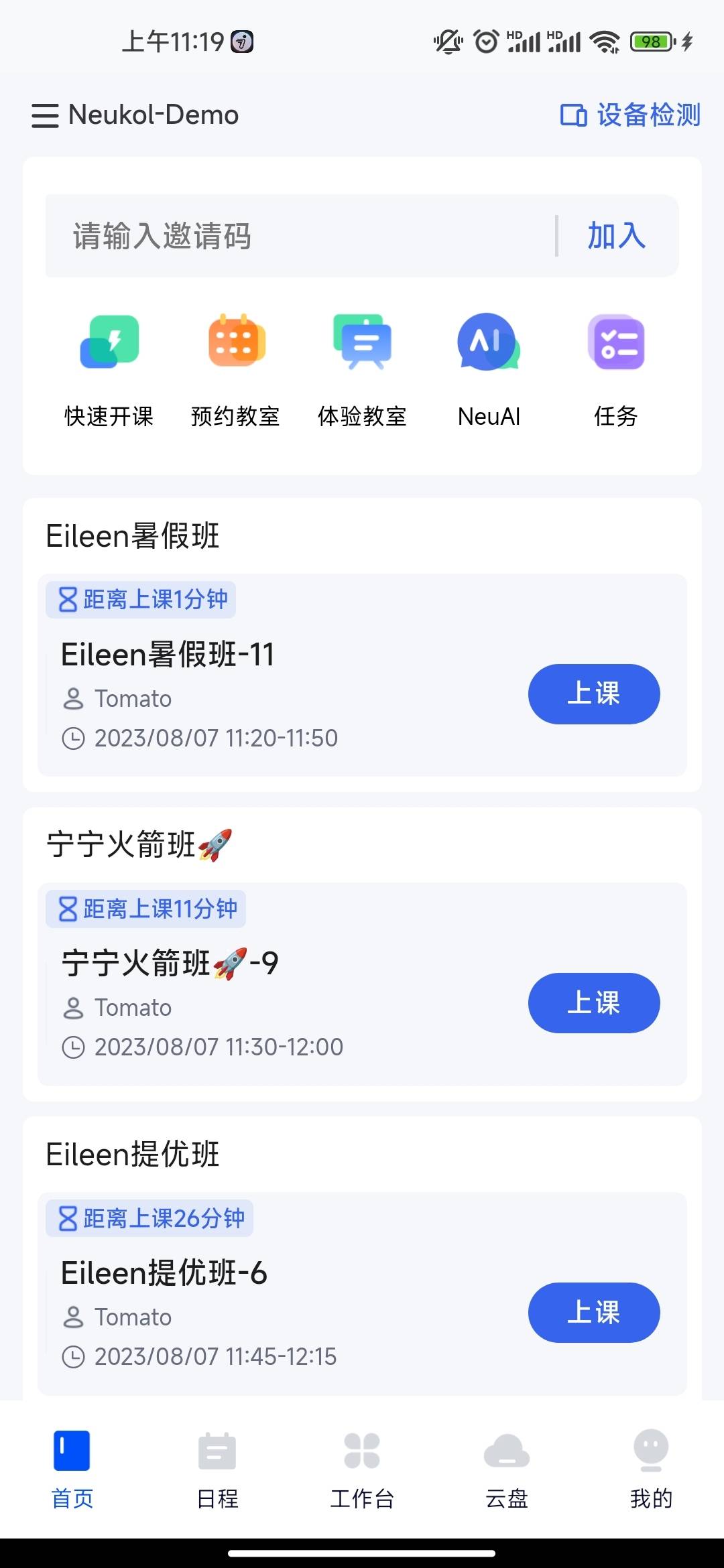
首页-移动端
1.2 如何查看班级课节
- 点击有进行中课的班级,默认展示的是进行中课节菜单
- 点击没有进行中课的班级,默认展示的是未开始课节菜单
- 若班级下没有未开始的课,默认展示的是已结束课节菜单
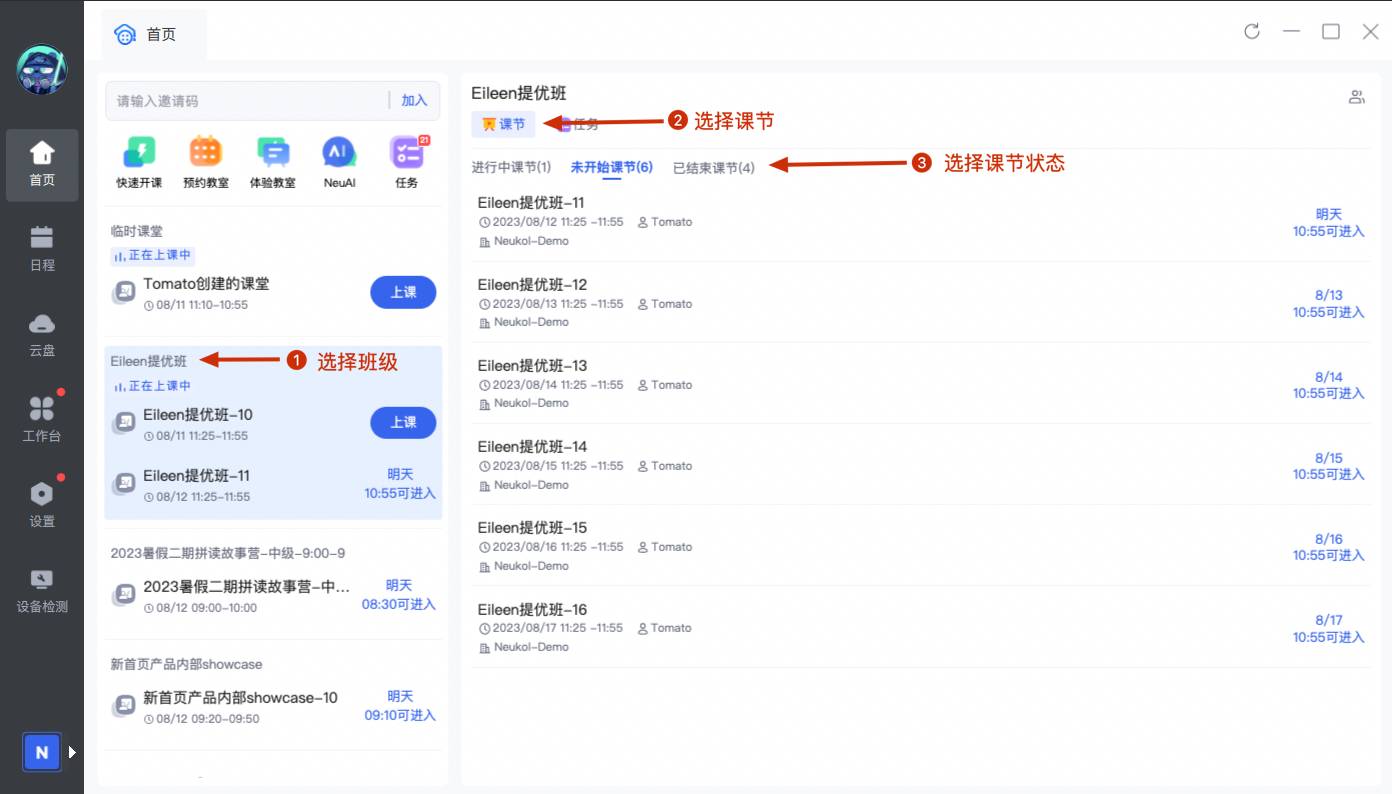
如何查看班级课节-PC端
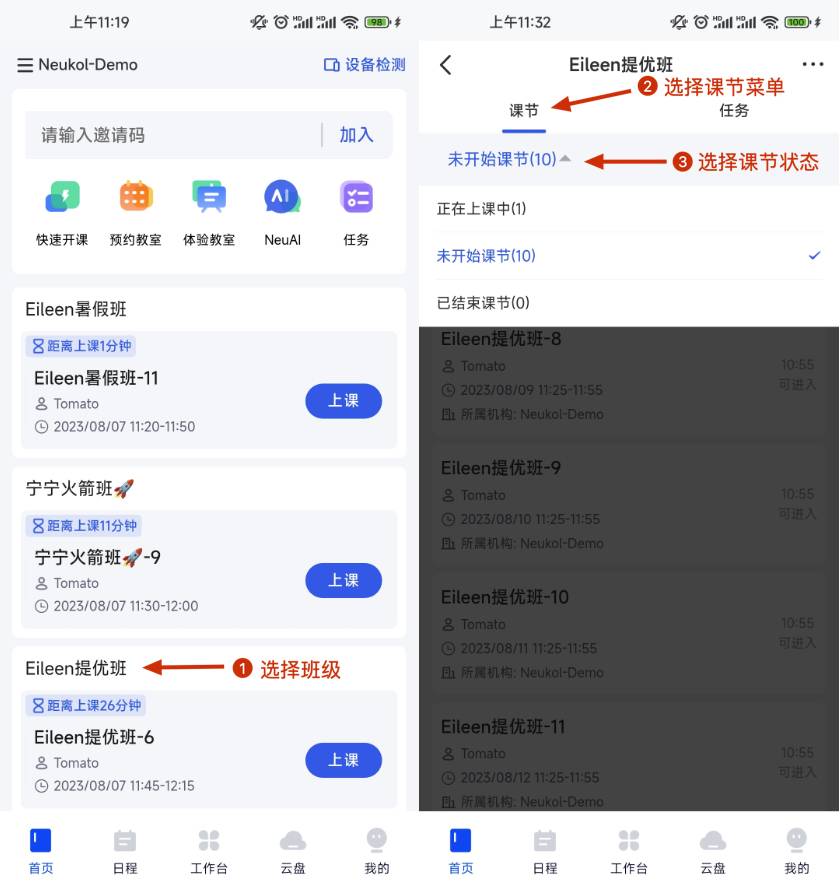
如何查看班级课节-移动端
1.3 如何查看班级任务
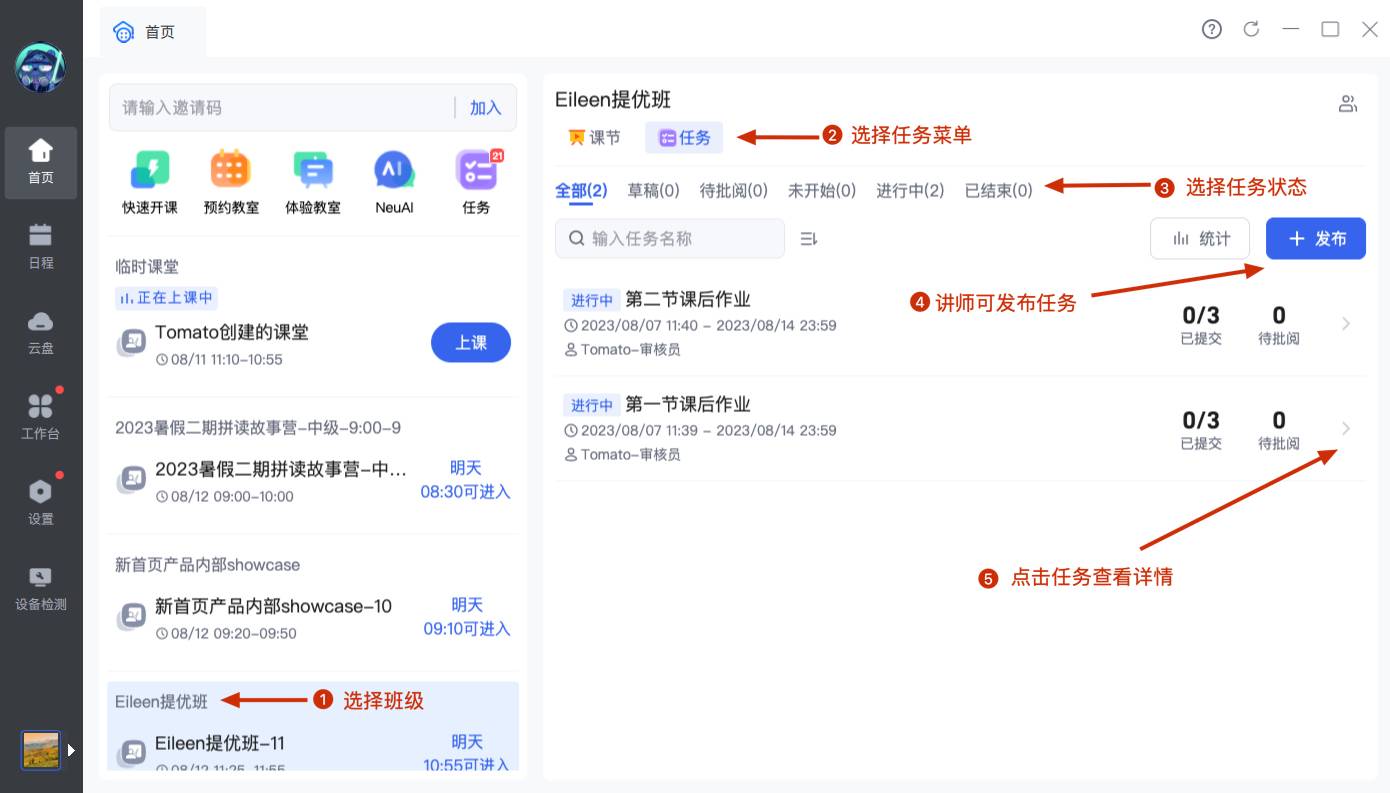
如何查看班级任务-PC端
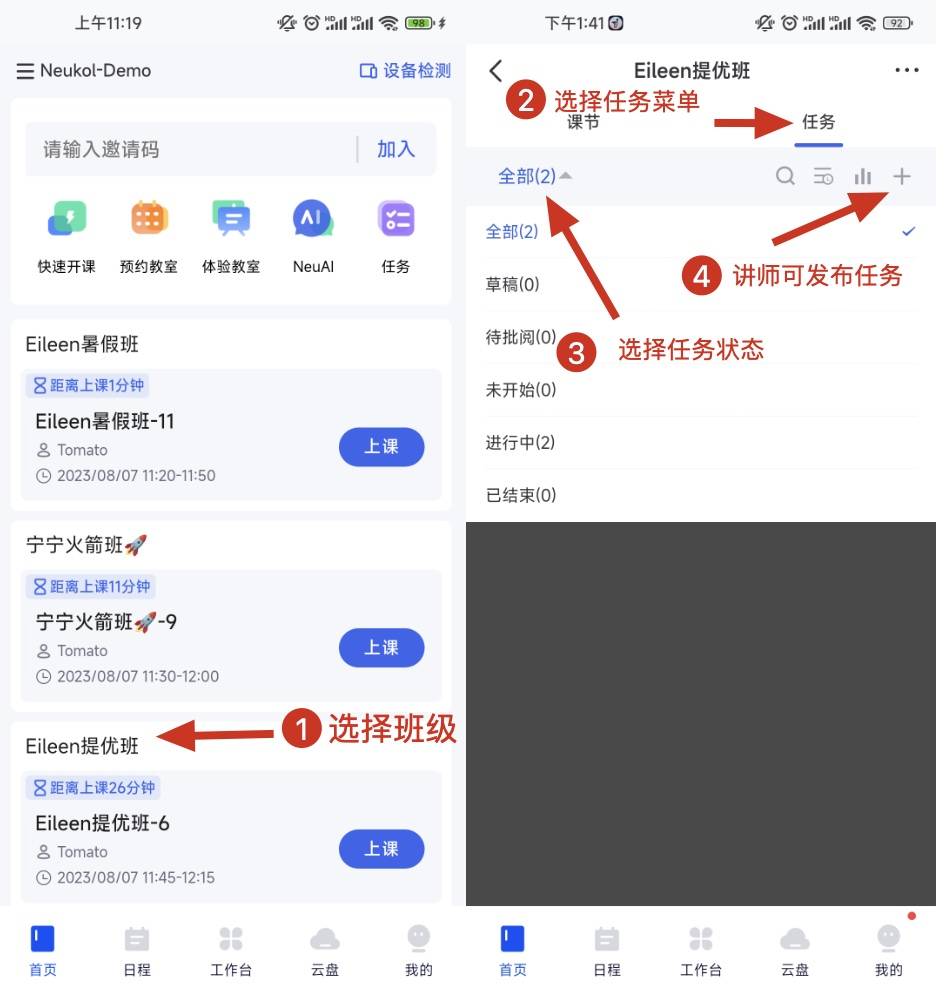
如何查看班级任务-移动端
1.4 如何查看班级信息
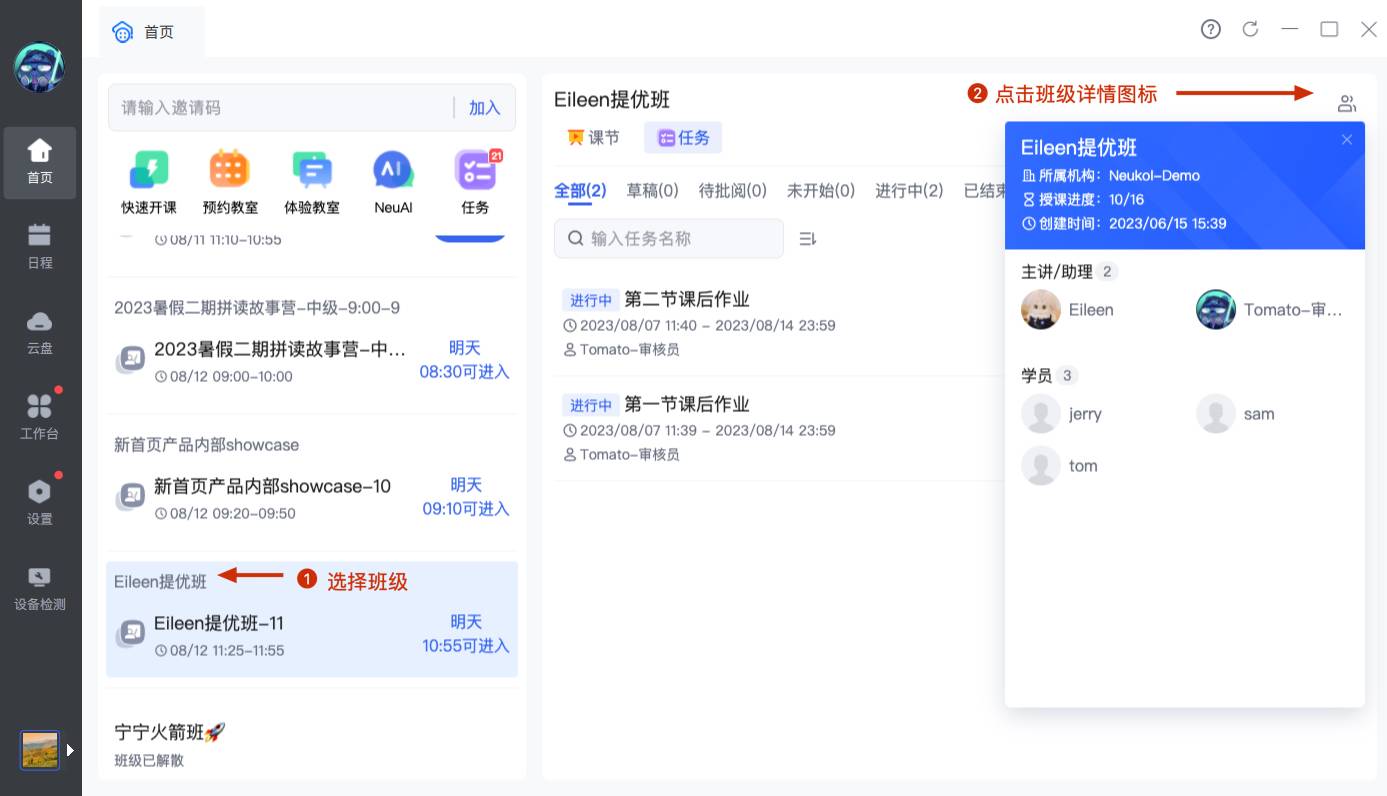
如何查看班级信息-PC端
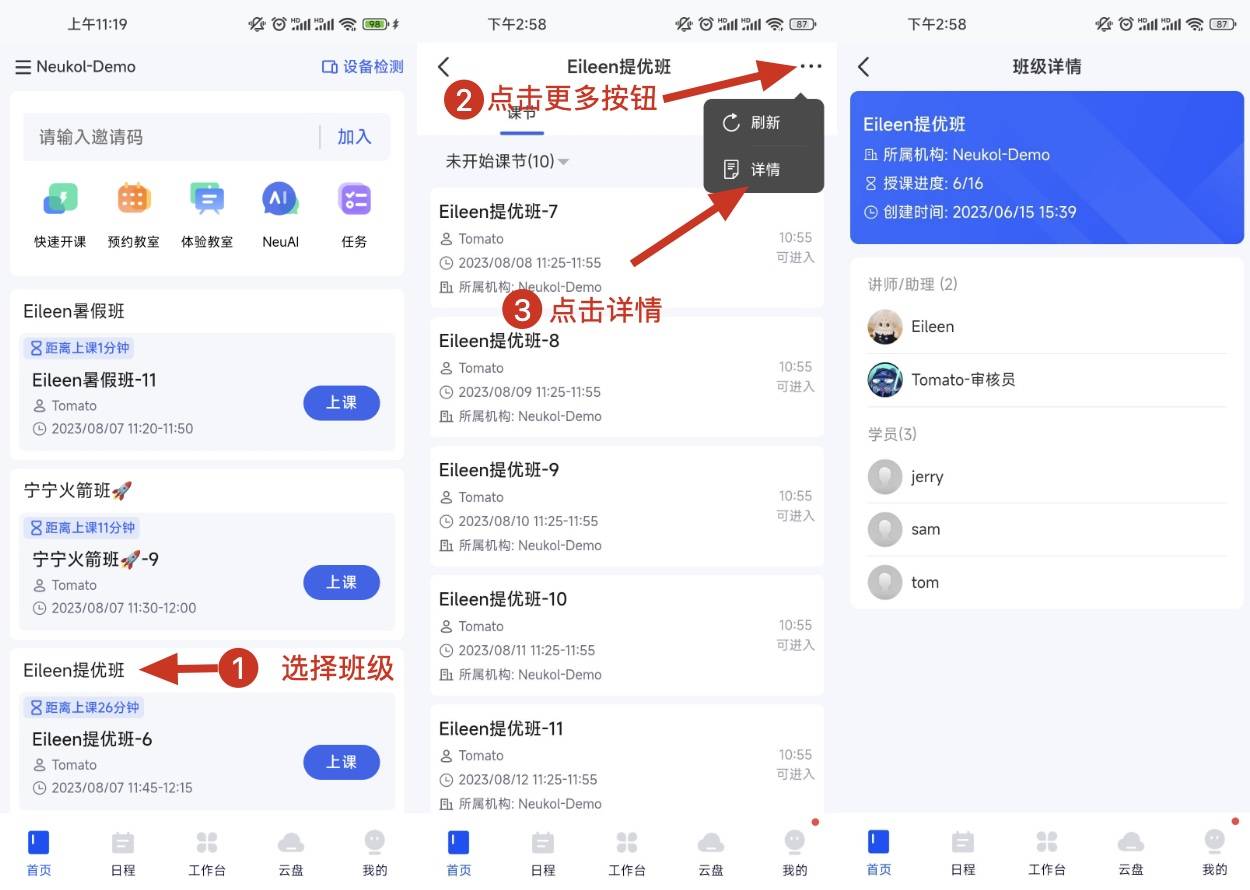
如何查看班级信息-移动端
1.5 临时课堂
- 讲师在客户端通过【快速开课】或【预约教室】创建的课节,会显示为【临时课堂】
- 【临时课堂】没有任务模块
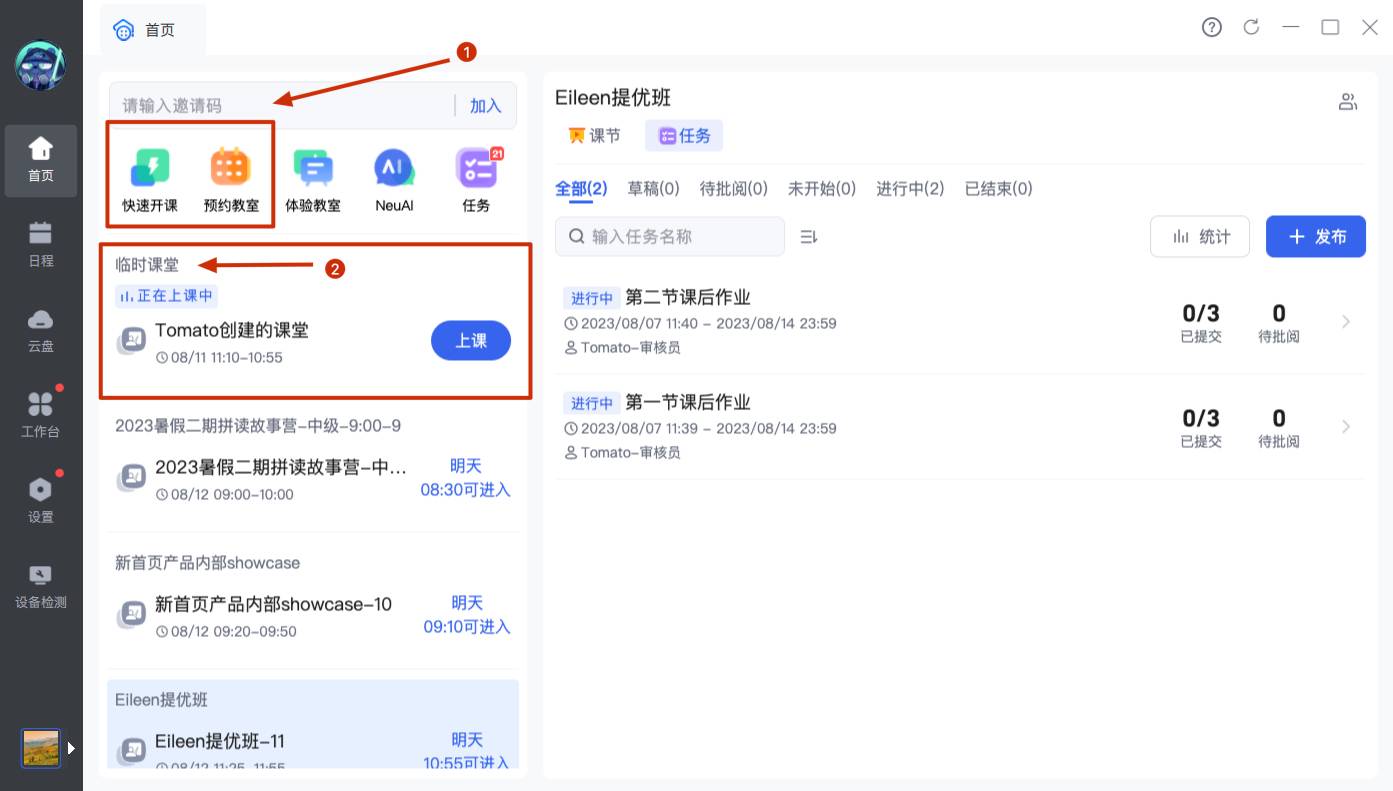
临时课堂
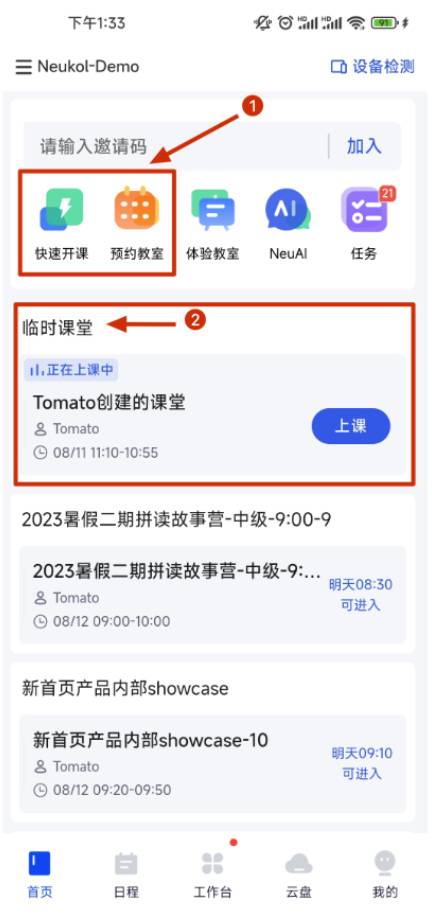
临时课堂
2. 锁屏模式
Windows/Mac/iPad/Android Pad/iOS/Android:
新增锁屏模式,授课管控升级。
- 讲师/助理可在【设置】-【辅助功能】中设置“锁屏模式”的开关。
- 锁屏模式开启后,学员使用电脑端进入教室后,教室将保持最大化和置顶状态;学员使用移动端进入教室后,一旦切换其他软件,将自动退出教室。
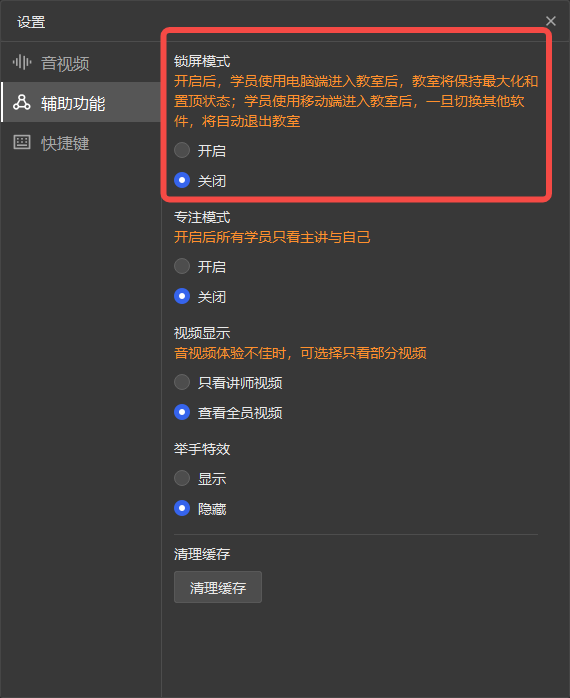
- 锁屏模式开启后
电脑端学员及其他用户提示:锁屏学习模式已开启。
移动端学员提示:锁屏学习模式已开启,Neukol后台运行将会自动退出教室。
移动端学员后台运行Neukol客户端导致退出教室,将在首页看到弹框提示:锁屏学习模式已开启,Neukol后台运行将会自动退出教室。请重新进入教室认真学习。
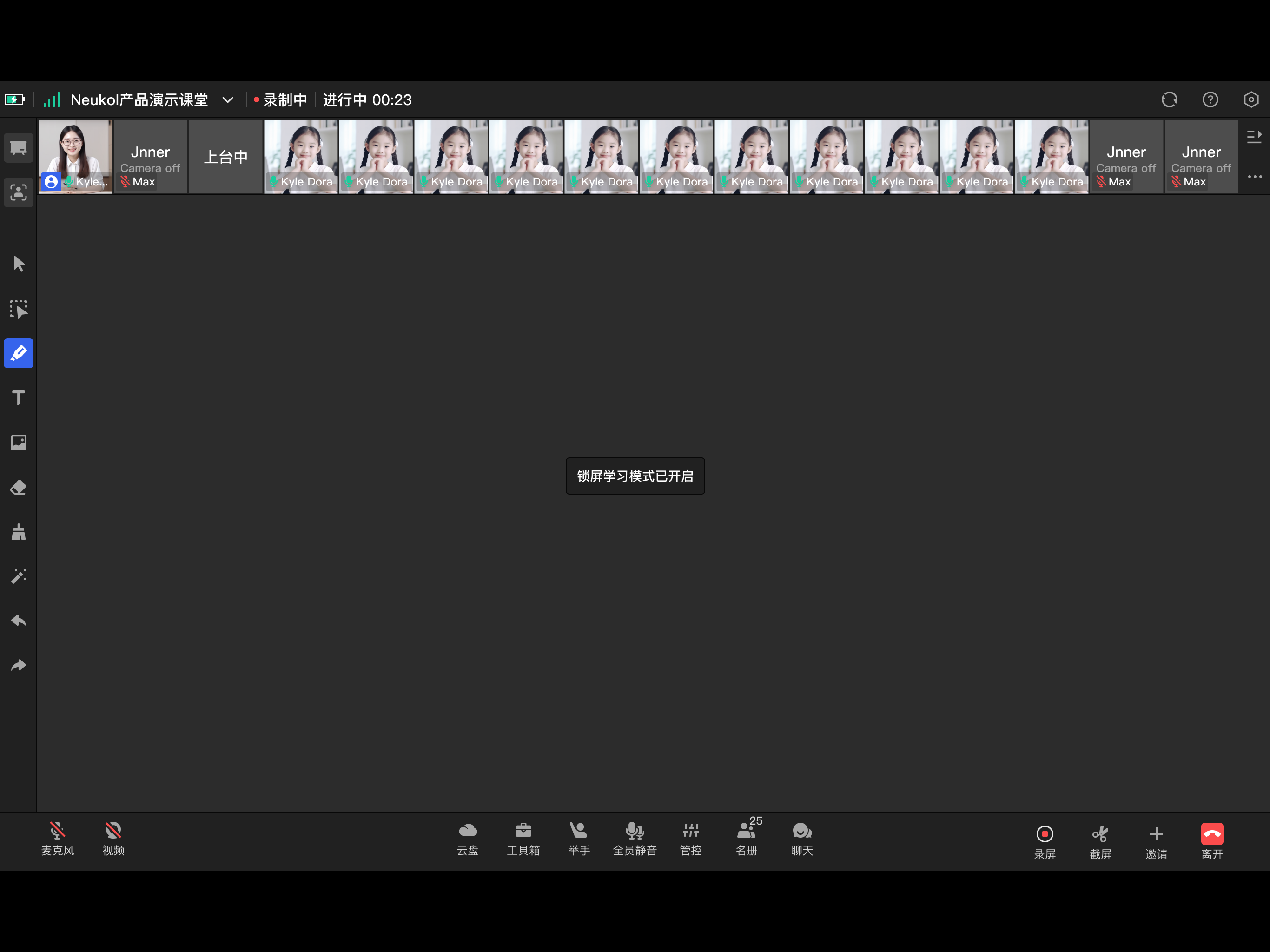
3. 专注模式
Windows/Mac/iPad/Android Pad/iOS/Android:
“所有学员只看讲师”设置调整为“专注模式”,开启后支持学员坐席区只看主讲与自己。
- 讲师/助理可在【设置】-【辅助功能】中设置“专注模式”的开关。
- 专注模式开启后,所有学员坐席区只看主讲与自己。
- 专注模式开启后,提示所有用户:专注模式已开启。
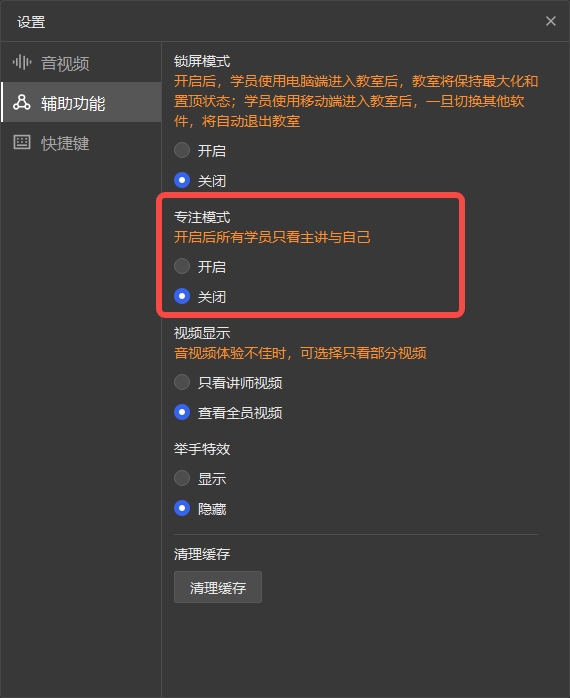
- 专注模式开启后,学员端坐席区只显示2个视频。
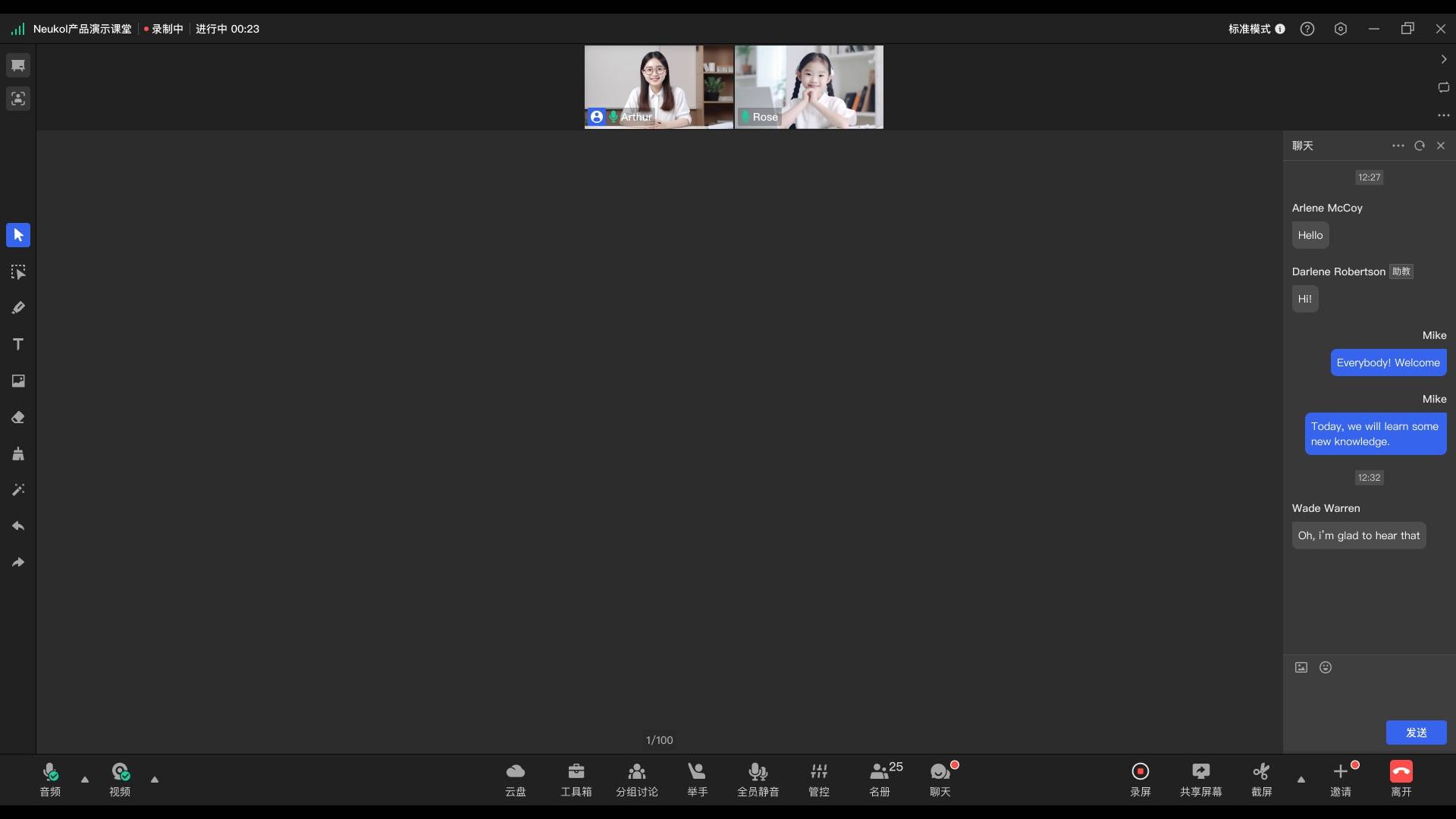
4. 激光笔升级
Windows/Mac/iPad/Android Pad/iOS/Android:
讲师激光笔升级,支持与其他黑板工具同时使用。
- 讲师激光笔为全局激光笔,支持与其他黑板工具同时使用,并且可在各类型课件(包括音视频)/人像视频/小工具上进行同步。
- 讲师点击激光笔,即为开启激光笔开关。此时讲师自己看到的鼠标是选择的其他黑板工具,其他人看到的是激光笔。
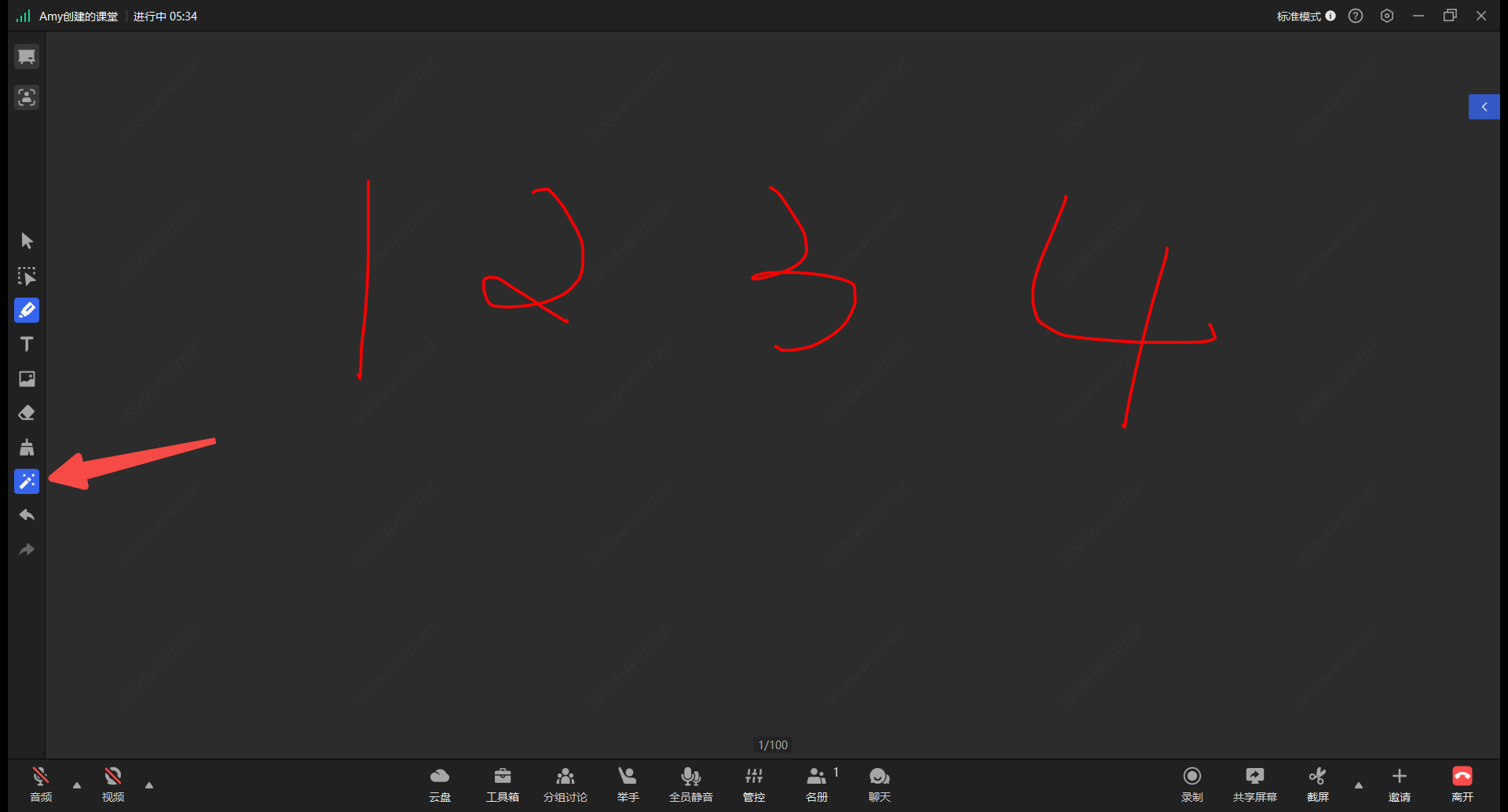
- 讲师再次点击激光笔,即关闭激光笔开关。
5. 桌面共享视频上台
Windows/Mac/iPad/Android Pad/iOS/Android:
桌面共享时支持视频上台功能,最多可支持1个人像视频显示在共享画面内。
- 桌面共享时,讲师/助理让用户上下台。
包括:双击视频、点击名册/小工具/举手的【上台】按钮、快捷键等。
不支持拖动视频上下台。 - 上台视频只能在共享画面内移动、缩放。

- 共享桌面/黑板模式互相切换时,原先上台的视频将自动回到坐席区。
- 若共享时1个用户已上台,讲师/助理再操作其他用户,将提示:每次仅支持1个用户上台。
- 低版本/性能电脑作为发起端时,该教室内不支持使用共享时视频上台功能。
6. 黑板工具快捷键
Windows/Mac:
电脑端用户可使用快捷键切换黑板工具。
- 目前支持工具栏的工具切换,同时支持选中画笔及文本工具时,快速切换图形、粗细/大小、颜色。
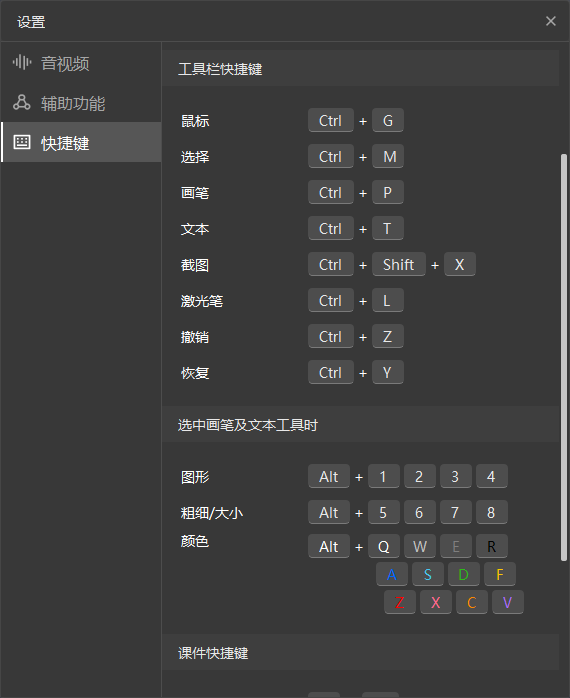
7. 浏览器共享声音
Windows/Mac:
讲师支持在浏览器小工具共享时开启【共享电脑声音】。
- 讲师可点击浏览器【共享】图标旁的小箭头,设置【共享电脑声音】的开关。
讲师共享自己的网页时,开启【共享电脑声音】,讲师自己的电脑声音将被共享给全员。
讲师切换视角,共享电脑端学员的网页时,开启【共享电脑声音】,则该学员的电脑声音将被共享给全员。 - 【共享电脑声音】仅支持共享Windows和Mac设备声音,并且仅在浏览器共享时生效。
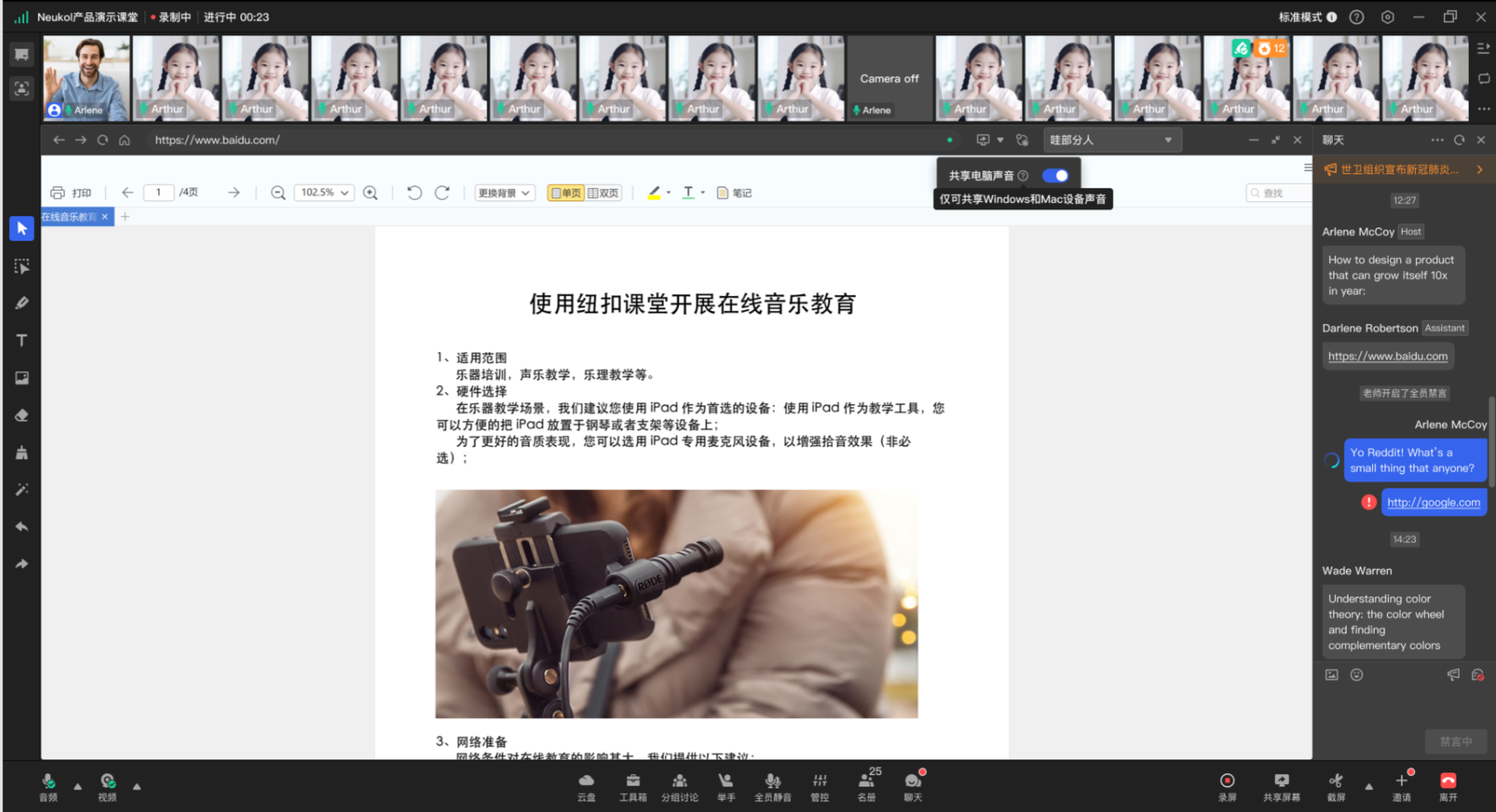
优化功能
1. 课件检测
iPad/Android Pad/iOS/Android:
移动端的设备检测,新增课件检测环节。
- 针对课件打开可能存在的问题,可根据问题引导及解决方案进行处理。
若无法解决,可联系客服。
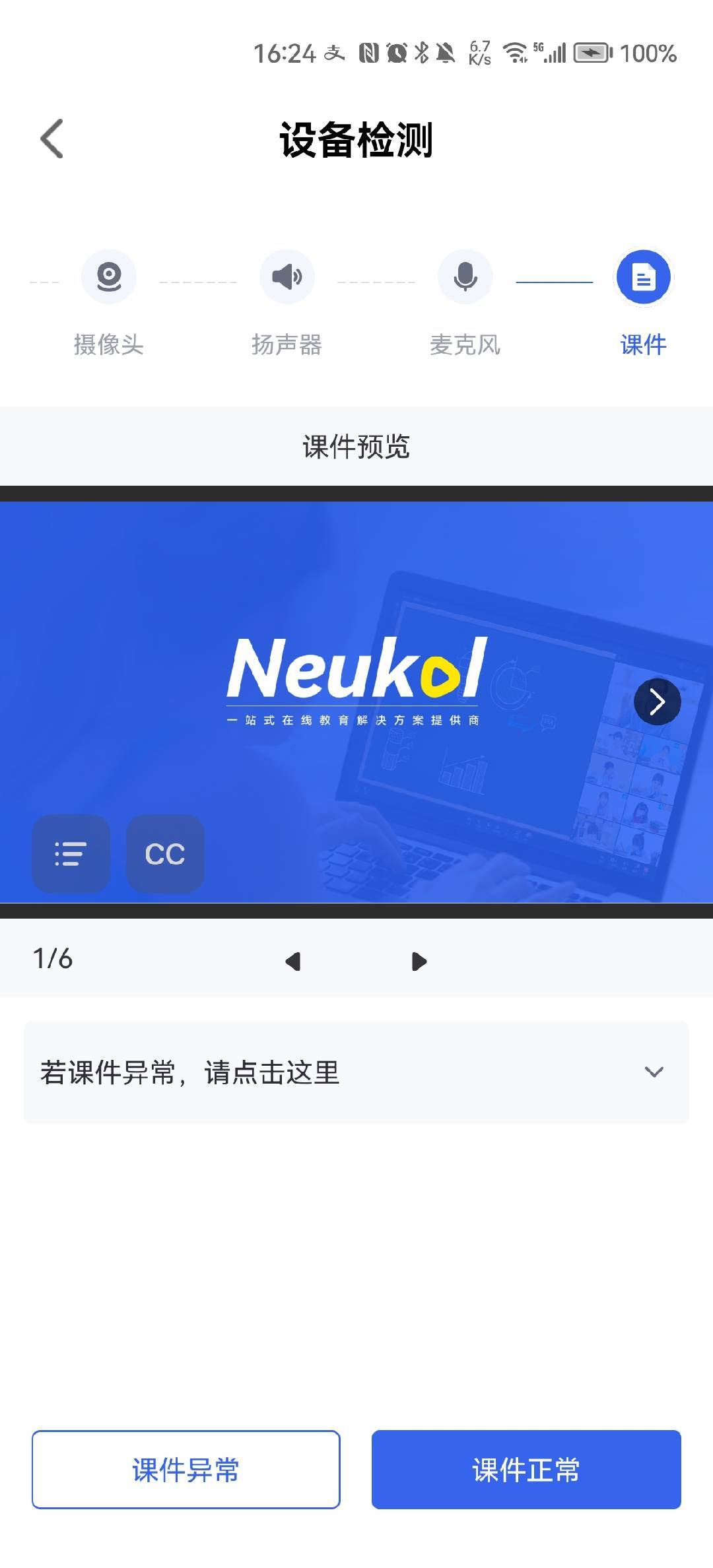
2. 数据同步
Windows/Mac/iPad/Android Pad/iOS/Android:
用户发现自己的教室内数据与讲师端不一致时,可同步讲师的最新数据。
- 用户可点击教室内标题栏的【刷新教室】按钮,点击按钮后自己将同步成讲师端的最新数据。
- 同步数据的范围包括:黑板+课件+上台视频+小工具。
- 分组讨论发起时,即存在分组教室时不可使用。